Jika Anda adalah pengguna yang melekat pada sistem OS X dari apel yang digigit, Anda akan tahu bahwa ada banyak tindakan yang menjadi standar di dalamnya, tidak seperti sistem seperti Windows di mana untuk melakukan sebagian besar tindakan yang jauh dari biasanya ada untuk memasang pengaya. Salah satu tindakan yang memberikan kecepatan lebih pada sistem OS X saat menggunakannya adalah Quick Look.
Quick Look adalah ketika kita ingin melihat file tertentu, yang dapat kita lakukan di OS X adalah memilih file dan menekan spasi akan menghasilkan thumbnail terbuka dari file yang dapat kita telusuri. Namun jika yang kita buka adalah file yang berisi teks Kita dapat melihat isinya tetapi tidak memilihnya untuk disalin.
Jika kita ingin memilih teks kita harus menutup Quick Look dan membuka file, misalnya dengan Preview. Namun ini dapat diubah dan mengaktifkan tindakan dari Terminal, sehingga ketika buka file dengan Quick Look kita dapat memilih teks untuk menyalinnya dan menempelkannya nanti di tempat lain. Dengan cara ini kami mempercepat lebih banyak lagi kecepatan yang kami dapat gunakan untuk mengelola file kami.
Untuk mengaktifkan tindakan ini, kita harus mengikuti langkah-langkah berikut:
- Kami membuka Terminal, baik dari Launchpad atau dari Spotlight.
- Setelah Terminal terbuka, kita akan menempelkan perintah berikut dan tekan enter:
default tulis com.apple.finder QLEnableTextSelection -bool true
- Sekarang kita tulis perintah berikut dan juga tekan enter:
killall Finder
Setelah memasukkan dua perintah, Anda akan melihatnya Finder dimulai ulang dan oleh karena itu opsi tersebut sudah diaktifkan. Perlu dicatat bahwa tindakan ini dapat dicabut, untuk itu kita harus memasukkan perintah berikut:
default tulis com.apple.finder QLEnableTextSelection -bool false
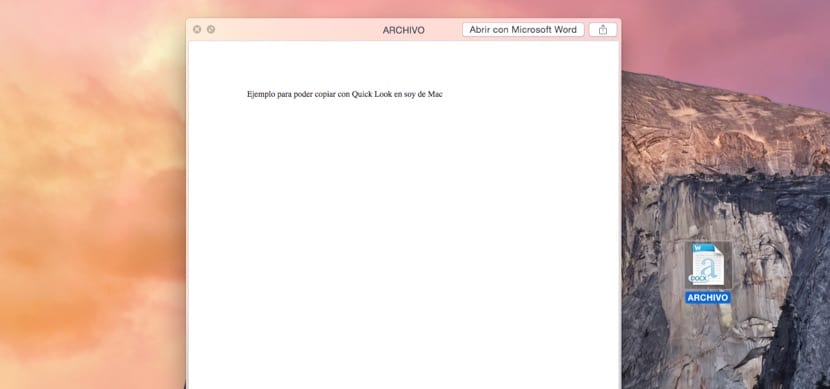
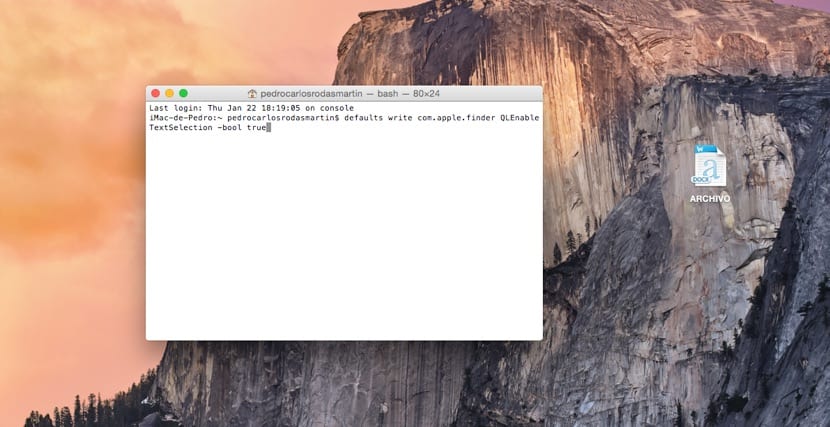
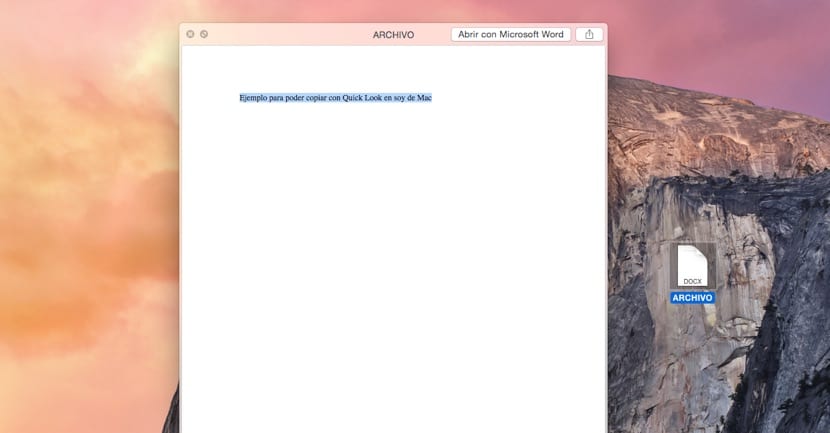
Itu tidak berhasil untuk saya. Pencari tidak memulai ulang atau melakukan apa pun.
Saya tidak tahu apakah saya akan melakukan hal lain, tetapi saya pikir saya telah melakukan apa yang dikatakan di sana.
Saya memiliki El Capitan 10.11.1 dan tidak lagi berfungsi = (
Bagaimana Anda melakukan ini dengan Hight Sierra? Terima kasih